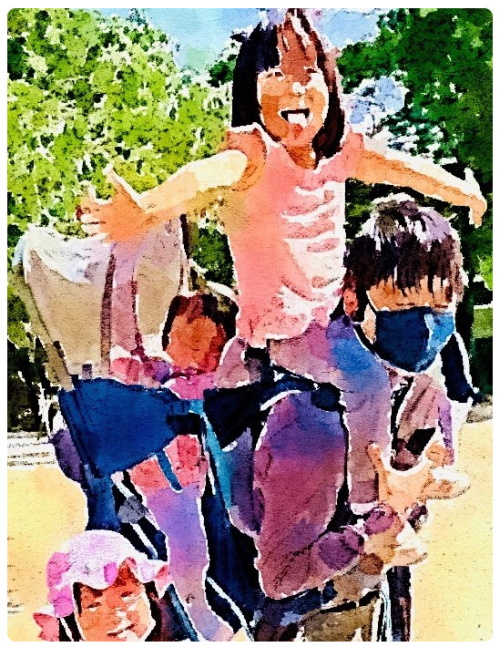前回に続いて、LADウェザー(LAD006)で取ったログを、GPS MASTER(とパソコン)を使って自分で見て管理するという『基本』に絞ってご説明します。
逆に言えばLAD006で「これくらいは出来る」という事でもありますので購入の参考にしてください。
【MAC対策は検証中です】この時計をMACで使うためのテスト(SOMA RUNというソフトをこっそり流用するという)をしています。
【インストール】
インストールはCD内にある“GPS_Master_v2.0_Setup.exe”を実行したら出来ます、あとはYES-YESで大丈夫。
まあ、変更が必要であれば「データファイルの場所(ログの保存場所)」を変更してください。
このファイルはCDをコンピューターに入れたら自動で起動してくるブラウザ画面の一番上のリンク「Setup GPS Master GPS Device」というリンクをクリックするとブラウザ上からダウンロード(CDからダウンロードフォルダに)してくれます。
まあ普通に検索したほうが早い気がしますが。
【いきなりログイン!?】
このソフト、インストール後に起動すると。
いきなり「ログインを要求」をされてしまいます(あと、インターネットにつながっていないと警告がでますが、とりあえず無視してください)。
まずは「追加」でユーザーを追加しましょう。
【自由】これは自分の名前でもちろんOKです、まあもし同じコンピューターで何人かがデータを保存するならユーザーを増やしましょう。
【ログインする】
作ったuser名を選んで「ログイン」をクリックするだけです。
このユーザーはデータの管理のためのものなのでパスワードはありません。
なお、『ログイン画面は以後表示されません。』
複数ユーザーを作った場合はメニューの「ユーザー>ユーザー変更」をクリックするとこのログイン画面が表示できます。
【LAD006との接続】
なにはともあれ『接続』です。
LAD006をパソコンと例のUSBケーブルで接続してください。
上手く「かませる」事ができればソフトのインストール時に一緒にインストールされていた「ドライバー」が適用されて『接続』は完了します(しばらくお待ちください)。
※上手く「かませる」4つの金色の端子の両側(上下)に小さな穴があります、それを「わにくち(ケーブル)」の二つの「ピン状の出っ張り」を上手ひっかけます。
【データ受信】
ちなみに接続した時自動でデータ受信が始まることがあります(気にする必要はありません、どうせ同期するんです)。
受信が終わった後に勝手に「データを消す?」と聞いてきますが、きちんとPCで受信できていれば「はい」でOKでしょう(バックアップは、パソコンのデータを保存しましょう)。
あとは『PCで受信』したデータをクリックすれば確認できます。
Google Mapの地図上にルートが表示されます。
右上の地図のデータはGoogleMAPです、ズバリ「インターネットから」引っ張ってきているデータです。
起動時にインターネットにつながっていないと出てくる警告はつまり「地図が取れないぞ!!」と言っているわけです。
【データ受信が自動で動かない!!】
データの受信が自動で始まらない場合は、メニューから「データ転送>腕時計からデータ受信」をクリックすればはじまります。
【基本的データ操作】
まあ、使い方は基本的に「受信(→LADウェザー上の『自動消去』)」が出来ればOKです。
データは「メイン画面」の左のカラムに「フォルダー構造」で『自動的に』保存されていきます。
『年フォルダー>月フォルダー>ログ』という構造ですね。
【ログの削除】
要らないデータを消すときは「右クリック>ワークアウトファイルの削除」でOK!!
以上で基本的な操作はおしまいです!!
ログを保存して自分で見るだけなら『ソフト起動、データ受信、ログをクリック』という3段階で楽しめるわけです。
次回はその他の必要そうな操作(データのバックアップ、GPXファイルで出力する方法)だとかを説明します!!まあこれも至極簡単なのですが(メイン画面で上のメニューをクリックしていたら見つかるはずです)。
「ラドウェザー3種類」
一番左がGPS+ハートビートモニター付きLAD006、他は高度計が付いているだけ



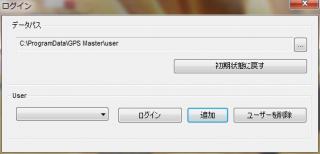
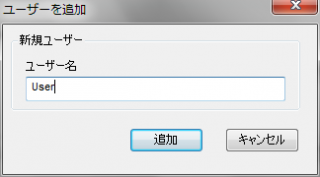

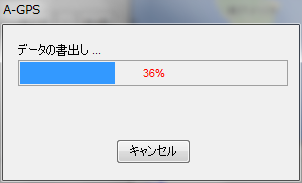
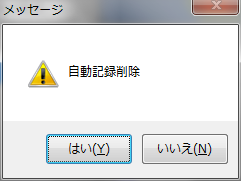
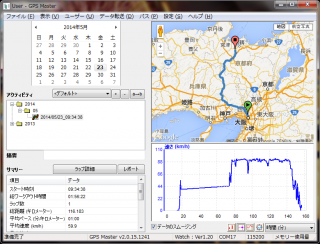

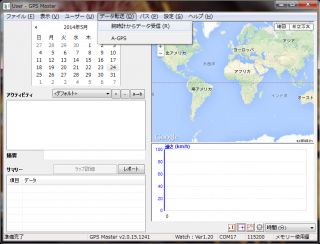
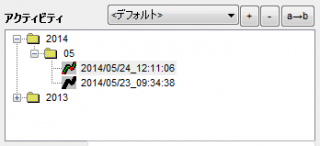
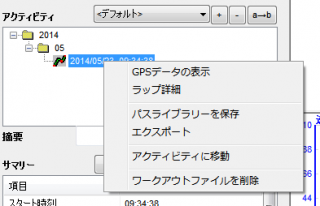
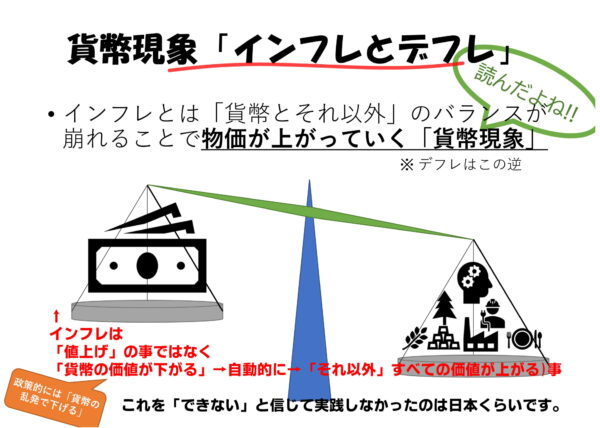 【
【